本例说明如何以图形方式编辑毛坯。
- 要以图形方式编辑毛坯,请执行以下操作:
- 双击毛坯。
- 单击“开始”选项卡 >“刀具路径设置”面板 >“毛坯”>“毛坯编辑器”。
- 或者,右键单击毛坯以显示“毛坯”关联菜单,然后选择“毛坯编辑器”。
系统将显示带有方向指示的毛坯和“毛坯编辑器”选项卡。
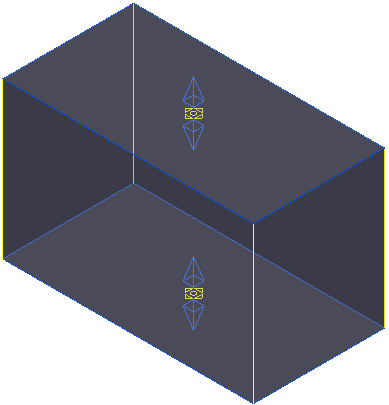
- 要更改毛坯的宽度,请将光标置于毛坯的其中一条蓝边上。光标将变为
 。光标旁的文本会显示毛坯的宽度(在本例中为 330)。
。光标旁的文本会显示毛坯的宽度(在本例中为 330)。
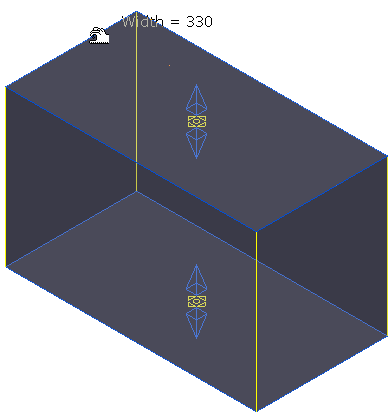
单击并拖曳鼠标可更改宽度。光标旁的文本会显示当前宽度(在本例中为 400)以及宽度增量(在本例中为 70)。状态栏将显示光标的坐标
 。
。
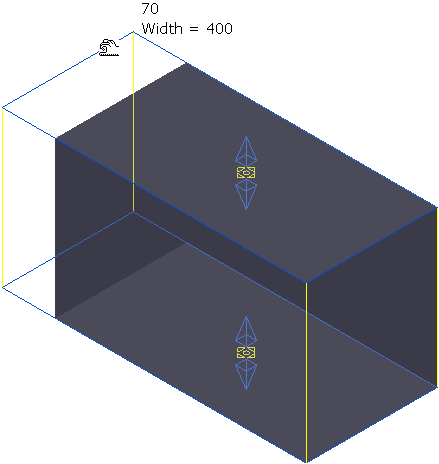
- 单击“毛坯编辑器”选项卡 >“历史记录”面板 >“撤销”可撤销更改。
- 要移动毛坯,请将光标放在毛坯的其中一个黄色边缘上。光标将变为
 。光标旁的文本会显示您抓取线框的位置(在本例中为“中间点”)以及毛坯的移动幅度(在本例中为“0, 0, 0”)。
。光标旁的文本会显示您抓取线框的位置(在本例中为“中间点”)以及毛坯的移动幅度(在本例中为“0, 0, 0”)。
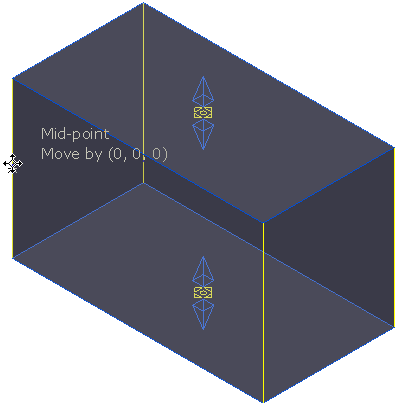
单击并拖动鼠标以移动毛坯。光标旁的文本会显示毛坯的移动幅度(在本例中为“-33.51807, 71.81087, 0”)。
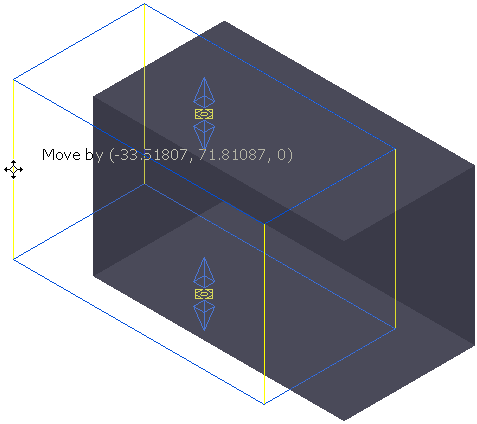
如果启用了智能光标,可通过捕捉相关的几何形体来调整位置。捕捉仅适用于移动块,不能用于调整大小。
- 另外一种移动毛坯的方法是将光标置于其中一个黄色球上。光标将变为
 。
。
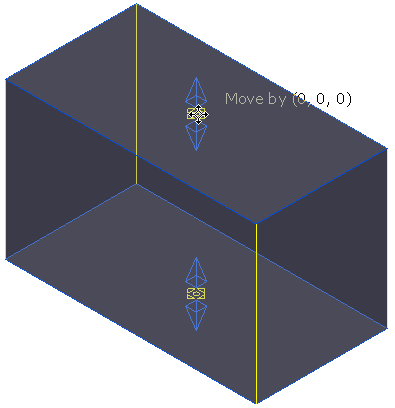
单击并拖曳鼠标可移动毛坯。
- 要更改毛坯的高度,请将光标放在其中一个蓝色箭头上。光标将变为
 。
。
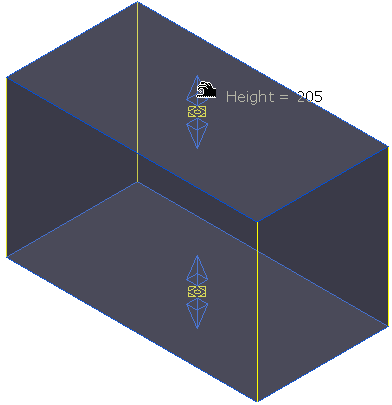
单击并拖曳鼠标可更改毛坯的高度。
- 按住 Shift 键,同时单击并拖曳蓝色箭头(或蓝边)会同时移动相对的面。
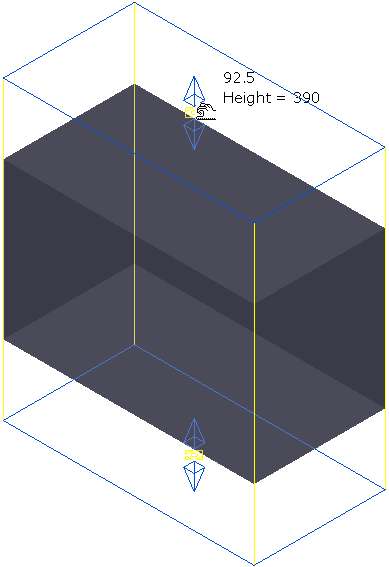
如果您尝试编辑已锁定
 毛坯的尺寸,光标将变为
毛坯的尺寸,光标将变为  ,而且锁定的边将显示为灰色,而不是蓝色。
,而且锁定的边将显示为灰色,而不是蓝色。
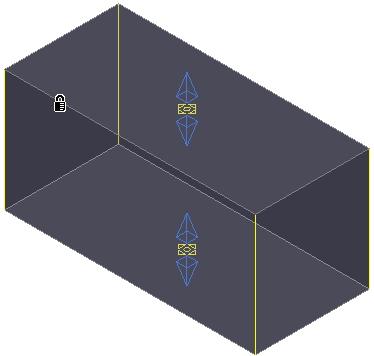
在“毛坯”对话框中将其解锁前,您无法更改此尺寸。
- 为毛坯设置了正确的大小和位置后,单击“毛坯编辑器”选项卡 >“完成”面板 >“接受”。